
Jak upewnić się, że Netflix działa w 4K na naszym telewizorze? To bardzo popularny problem – przypominamy co trzeba zrobić!
Jak oglądać filmy i seriale w serwisie Netflix w rozdzielczości 4K na swoim telewizorze? Jak się okazuje, nie wystarczy posiadanie odpowiedniego planu subskrypcyjnego i kompatybilnego modelu. Wielu użytkowników nie wie, że nie wykorzystuje maksimum możliwości wybranego abonamentu.
- PRZECZYTAJ TAKŻE: Nowe kanały dostępne w online w CANAL+! Co zyskali widzowie platformy i w jakiej rozdzielczości?
Netflix na telewizorze w jakości w 4K – jak to ustawić i sprawdzić?
Powyższa teza nie jest wyssana z palca. Wielokrotnie mieliśmy do czynienia z sytuacjami, kiedy osoby płacące najwyższy abonament za dostęp do Netflixa i posiadające telewizor 4K oglądały treści w Full HD, nie zdając sobie tak naprawdę sprawy z tego, co tracą. W wielu przypadkach wynika to z nieświadomości, a ta z kolei zasadza się na tym, że pochłaniając treści na innych urządzeniach, na przykład laptopach, rozdzielczość jest zawsze ograniczona możliwościami ekranu, który najczęściej nie wyświetla obrazu w 4K. Wzrok się przyzwyczaja, przez co później nie przeszkadza nam podobna jakość na telewizorze.
Jak zatem sprawdzić, w jakiej rozdzielczości streamuje nam treści Netflix na telewizorze? Poniżej kilka cennych porad, które pomogą Wam wycisnąć maksimum z serwisu. Konieczne wymagania są następujące: aplikacja Netflix, konto Premium Ultra HD i telewizor z matrycą przynajmniej 60Hz, wsparciem dla HDCP 2.2 i możliwością wyświetlania treści w 4K Ultra HD.
- W pierwszej kolejności upewniamy się, że posiadamy najwyższy poziom subskrypcji serwisu. W tym celu logujemy się do Netflixa w przeglądarce internetowej, najeżdżamy myszką na ikonę swojego profilu w prawym górnym roku ekranu i przechodzimy do “Konto”. Aktywny plan sprawdzimy w wierszu “Szczegóły planu”. Konto premium daje nam dostęp nie tylko do wysokiej rozdzielczości, ale też do HDR (w formatach Dolby Vision i HDR10) oraz technologii Dolby Atmos;
- Kolejnym krokiem jest ustawienie jakości i poboru danych. W tym celu w obrębie ustawień konta przechodzimy do wiersza “Profile i kontrola rodzicielska” i rozwijamy listę pod swoim profilem. Przechodzimy do “Ustawienia odtwarzania” (ostatnia pozycja) i zaznaczamy – jeśli wybrana została inna opcja – “Wysokie”. Netflix informuje nas poniżej, że pobór danych sięgnie 7 GB na godzinę przy jakości Ultra HD. Tylko ta opcja (lub “Automatyczne”, zalecamy jednak “Wysokie”) zapewni nam najwyższą rozdzielczość w serwisie;
- Bardzo ważną kwestią jest przepustowość Waszego łącza. Możliwe, że rozdzielczość w oglądanych materiałach jest ograniczona, ponieważ macie za słabe lub za mało stabilne łącze. By wygodnie streamować treści 4K Ultra HD w Netflixie, konieczna jest przepustowość na poziomie przynajmniej 25 Mb na sekundę. Zalecamy połączenie telewizora z siecią po kablu;
- Wciąż nie jesteście przekonani, że Netflix działa w 4K? Jest jeszcze jeden sposób, by się upewnić. Należy wyszukać i włączyć w serwisie tytuł wspierający 4K Ultra HD – istnieje osobna lista takich pozycji, która wyświetli się Wam, jeśli telewizor, którego używacie jest kompatybilny – i przycisnąć na pilocie przycisk “Info” lub “Display”. W lewym górnym rogu ekranu wyświetli się informacja o aktualnej przepustowości i rozdzielczości. Jeśli nie jest to 4K, warto chwilę poczekać – czasem łącze potrzebuje czasu, by się “rozpędzić”.
Jeśli zastosowaliście się do powyższych zaleceń i sprawdziliście wszystkie ustawienia, nie powinniście mieć problemu z korzystaniem z Netflixa w najwyższej możliwej jakości. Najważniejsze kwestie to oczywiście posiadanie odpowiedniego telewizora, planu subskrypcyjnego i dobrego połączenia internetowego.
Dajcie znać, czy nasz poradnik Wam się przydał!
Źródło: własne
Przeczytaj więcej na temat streamingu i serwisów VOD:
- Kolejna podwyżka abonamentu Disney+! Ile będzie kosztować usługa, kiedy wejdzie do Polski?
- Znamy nowości na kwiecień w bibliotece HBO GO! Powrót “Opowieści podręcznej”, “Wonder Woman 1984” – co jeszcze?
- HBO Max wejdzie do Polski w miejsce HBO GO, ale będzie znacznie droższe? Twórcy wprowadzą tańszy abonament z reklamami
- Które serwisy VOD w Polsce wspierają HDR w filmach i serialach? Mapa formatów HLG, HDR10, HDR10+ i Dolby Vision
- Rusza serwis VOD Paramount+ z bogatą ofertą kanałów TV, sportu na żywo, filmów i seriali. Kiedy w Polsce?
- Popularność kin już nie wróci? W dobie pandemii sprzedaż biletów spadła o 82% – nadeszła era streamingu
- Disney+ z wielką aktualizacją filmów 4K UHD HDR, także w języku polskim! Tymczasem usługi nadal u nas nie ma











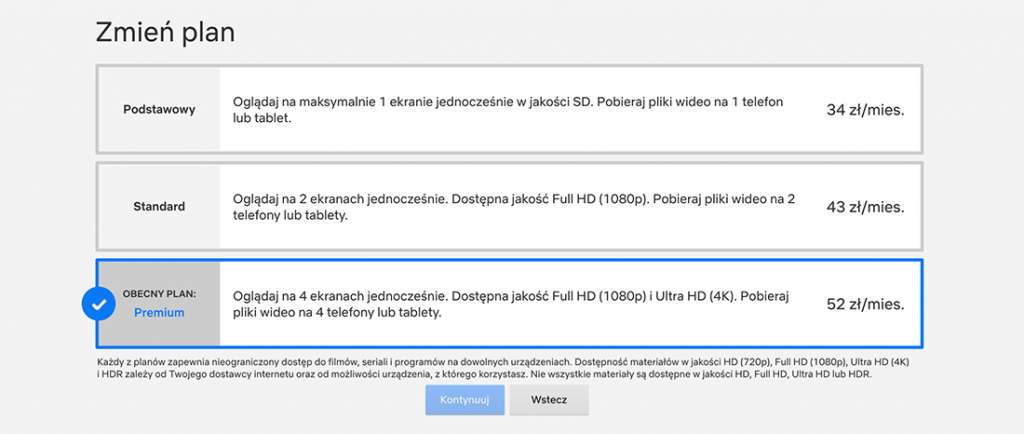
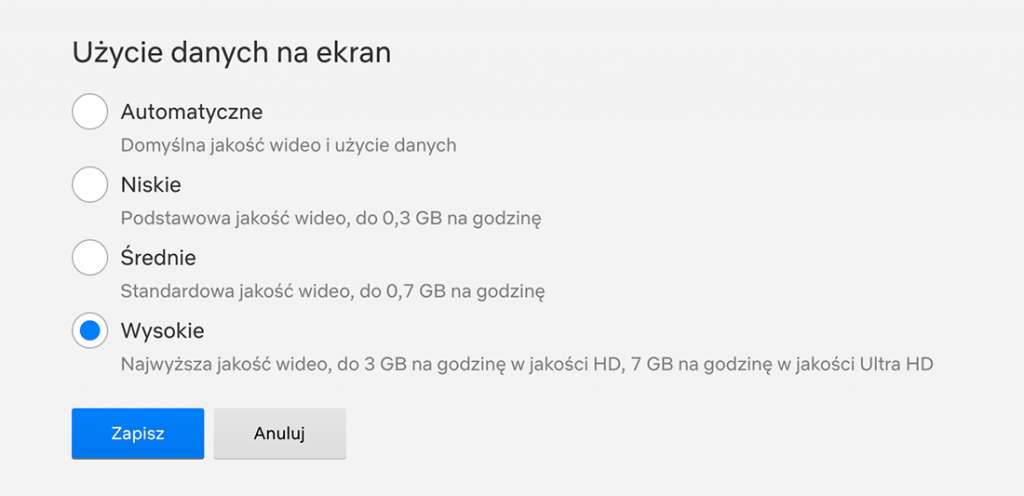


Przydalo sie…mialem automatycznie 🙂
Nie każdy telewizor ma możliwość wyświetlenia “info”, za to na każdym można wyszukać “Test Patterns” w aplikcji Netfliksa i z tych “filmów” można się dowiedzieć w jakiej rozdzielczości i z jakim bitratem jest pokazywany obraz. Przy okazji można sobie też przetestować HDR lub opóźnienie audio, itp. Działa to zresztą nie tylko na tv, ale też wszystkich innych urządzeniach czy przeglądarkach.
Dziękuję przydatne dla mnie.
Poradnik dla debila…